苹果7微信可以用指纹解锁吗?iPhone7 Plus怎么设置指纹解锁?苹果7以及iPhone7Plus怎么设置指纹解锁?下面我们就来看看iPhone7 Plus设置指纹解锁的方法,感兴趣的小伙伴们不妨来了解一下吧。
iPhone7/iPhone7Plus设置指纹解锁方法
为了安全,我们可以对iPhone7 Plus设置开机密码,同时从iPhone5s开始,苹果手机支持指纹解锁,通过指纹解锁可以快速解锁,减少开机时间。具体方法步骤如下:
1、在手机主屏幕上,找到“设置”应用。
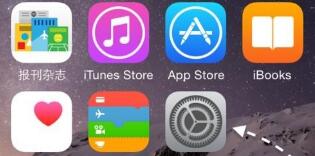
2、进入设置界面后,往下拉,找到“Touch ID与密码”选项,点击进入。
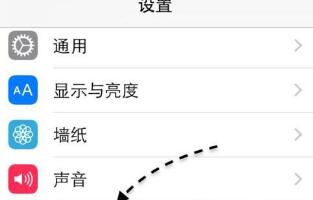
3、进入Touch ID与密码界面之后,找到“打开密码” 选项,点击进入。
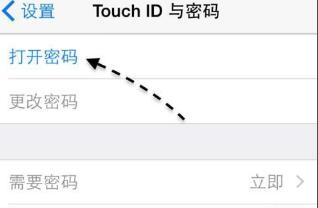
4、在默认情况下,是以四位数字的简单密码来作为锁屏密码的,连续输入两次相同的密码即可。
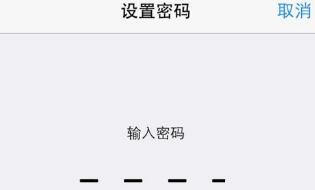
-- 另外,如果需要复杂密码的话,可以选择将“简单密码”的按钮关闭,然后设置复杂的密码了。
5、当设置好开机密码以后,我们关闭屏幕再点亮,解锁时就需要密码才能打开了。
iPhone7 Plus配备了指纹识别功能,我们还可以把自己的指纹数据录入到手机中,从而可以直接用指纹来解锁就行了。
6、在Touch ID与密码界面,找到“添加指纹”选项,点击进入。

7、进入Touch ID的指纹识别界面之后,把你想要添加的手指放到主屏Home按键上。

8、然后按照屏幕上的提示来操作,先把手指的位置放正,再拿起来,重复此操作,走到完成。

9、当上面的指纹记录完成以后,接下来还会记录一次。这次主要是识别平时用手指按Home键的姿势,根据自己平时用手指按键的习惯来操作。点击“继续”。

10、与之前一样,重复把手指放到主屏Home键上,如图所示。

11、完成以后请点击“继续”按钮,如图所示。
小编推荐阅读《梦幻新诛仙》装备获取方式大全最新(轻松掌握各种装备获取技巧,为你的角色提升实力)
阅读《万灵启源SSR抽奖概率揭晓》SSR抽奖概率究竟是多少呢?(以游戏为主,让你了解抽奖背后的真相)
阅读《最囧大脑》32关通关攻略技巧指南(打破困境,激活大脑,轻松通关)
阅读深度详解王者荣耀深渊王者段位要求(从细节到实战,解析深渊王者段位升级技巧攻略)
阅读《明日方舟》最强先锋干员推荐指南(打造最强先锋战队,从干员推荐到培养全解析)
阅读《魔兽世界》怀旧服技巧指南大全(挑战圣光的召唤任务,为部落联盟赢取荣誉)
阅读探寻江湖中的宝藏——寻找《烟雨江湖》西子君剑线索的攻略技巧最新(游戏中怎样获得西子君剑线索?)
阅读星露谷物语下水道屏障破解攻略技巧指南(助你轻松突破下水道难关,快速获得丰厚奖励)
阅读《燃烧意志路奇加点攻略技巧指南》(航海王游戏中路奇如何加点,最新推荐汇总)
阅读王者荣耀史诗皮肤卡意思一览大全(探索王者荣耀史诗皮肤的故事,了解背后的涵义)
阅读《重返深渊锁镰》武器攻略大全最新(每把武器攻略,助你通关游戏)
阅读《DNF》游戏牛郎星的光辉快速获得攻略技巧(跨越星际尽享荣耀)
阅读探秘梦幻模拟战手游雾风的技能属性攻略(雾风技能解析,让你成为游戏中的绝佳战士)
阅读